Jak wykonać „Time Slice” czyli przekroje czasowe
Czas zatrzymany w kadrze
Mówi się, że fotografia to zatrzymywanie chwil w kadrze. Uwiecznianie momentów, które są w jakiś sposób dla nas ważne. Zapisywanie światła, które nas zachwyciło, i które chcemy zachować na zawsze. Fotografia to dla niektórych jednak coś więcej. To nie krótka chwila, a właśnie upływ czasu pokazany na jednym zdjęciu. Jak to zrobić? Chyba najpopularniejszym sposobem jest użycie mocnego filtra szarego, co pozwala na wydłużenie czasu naświetlania. W efekcie otrzymujemy na zdjęciu wrażenie upływającego czasu w postaci rozmazanych chmur czy też sylwetek poruszających się ludzi. A co jeśli chcemy pokazać dłuższy okres czasu w jednym kadrze?
Time Slice czyli przekroje czasowe
Time slice to technika, która pozwala na pokazanie upływającego czasu w dużo większej, czy może raczej dłuższej skali. Oczywiście wymaga to jednak dużo większego zaangażowania czasowego ze strony fotografującego, bo pokazujemy nie upływające sekundy czy minuty, tylko dziesiątki minut czy nawet godziny.
Pomysł na zdjęcie w technice time slice jest bardzo prosty. To nic innego jak mozaika złożona z kilku takich samych ujęć wykonanych w pewnych odstępach czasu. Całość tworzy swoisty przekrój czasowy dla danej sceny.
Jak się do tego zabrać
Aby zrobić przekrój czasowy nie potrzebujemy żadnego specjalistycznego sprzętu, ani żadnej wiedzy tajemnej. Na dobrą sprawę nie potrzebujemy nawet znajomości żadnego programu graficznego. Dosłownie każdy może wykonać takie zdjęcie, praktycznie każdym sprzętem. Jak ktoś się uprze, to nawet telefonem komórkowym będzie w stanie zrobić taką mozaikę.
Optymalny zestaw, jaki dobrze jest posiadać, to standardowe wyposażenie do fotografii nocnej, w skład którego wchodzą:
- Aparat – każdy sprzęt powinien podołać zadaniu. Dobrze aby posiadał tryb manualny;
- Statyw – powinien być stabilny i zapewniać unieruchomienie naszego aparatu;
- Pilot lub wężyk do zdalnego wyzwalania migawki – zapobiegnie poruszeniu aparatu w trakcie wyzwalania migawki;
Poza sprzętem musimy wygospodarować sporo wolnego czasu, który spędzimy w plenerze. Musimy się liczyć z tym, że będzie to trochę trwało, w końcu mamy pokazać upływ czasu i związaną z nim zmianę oświetlenia. I tak dochodzimy do dwóch kluczowych rzeczy w technice time slice: pora wykonywania zdjęć oraz fotografowane miejsce.
Kiedy więc najlepiej robić zdjęcia? O zmierzchu tuż po zachodzie Słońca lub o świcie tuż przed jego wschodem. To właśnie o tych porach naturalne oświetlenie zmienia się najszybciej i w stosunkowo krótkim czasie będziemy mogli wykonać serię odpowiednich zdjęć. Ujęcia powinny stopniowo przechodzić od dziennych do zupełnie nocnych. Lub odwrotnie, jeśli będziemy fotografować przed wschodem.
Równie istotne jest miejsce, w którym będziemy fotografować oraz to, co umieścimy w kadrze. Dobrze byłoby, aby na naszym zdjęciu zmieniała się nie tylko kolorystyka nieba, ale również inne oświetlenie pozostałych elementów budujących kadr. Idealne do wykonania przekrojów czasowych są kadry miejskie, w których duża część jest podświetlana po zmroku. Tak, w przypadku komponowania takiego zdjęcia musimy uwzględnić to, jak będzie wyglądał rozkład świateł w kadrze, gdy zrobi się ciemno. Dobrą praktyką jest wcześniejsze rozpoznanie miejsca, które chcemy sfotografować. W tym celu wystarczy przyjść w wybrane miejsce dzień wcześniej i sprawdzić czy przypadkiem nie ma jakiejś latarni czy też innego reflektora, które będą świeciły prosto w nasz obiektyw.
Fotografujemy
Jak już wiemy kiedy i gdzie fotografować, to teraz kilka informacji odnośnie tego, jak to robić. Wykonując zdjęcia, które później będziemy składać w timeslice, musimy przestrzegać jednej zasady. Ustawiamy jeden kadr, którego nie będziemy zmieniać. To bardzo ważne. Każda, nawet niewielka zmiana kadru spowoduje, że po złożeniu wszystkich zdjęć będziemy widzieć na zdjęciu niepasujące do siebie elementy. Dlatego też bardzo dużą wagę należy przyłożyć do rozstawienia statywu. Sprawdźmy, na jakim gruncie go stawiamy. Jeśli nie będzie stabilny, to może się okazać, że z czasem jedna z nóg statywu może osiadać, przez co na każdym kolejnym zdjęciu będziemy mieć trochę inny kadr. Upewnijmy się dwa razy czy statyw stoi stabilnie. Możemy go również czymś dociążyć zwiększając jego odporność na mniejsze wstrząsy i drgania.
Gdy już najważniejsze mamy za sobą, przechodzimy do samego robienia zdjęć. Bardzo trudno jest mówić o jakichś konkretnych parametrach, z jakimi powinniśmy robić takie fotografie, bo te zależą od konkretnego kadru. Dodatkowo parametry naświetlania w trakcie naszego fotografowania będą się dość szybko zmieniały. Można się jednak kierować pewnymi zasadami. Oto jak ja podchodzę do takiej serii zdjęć.
Ustawienie ostrości
Ostrość ustawiamy z wykorzystaniem autofocusa. Ważne jest, aby po jej ustawieniu przełączyć aparat w tryb manualny. Chodzi o to, żeby aparat nie próbował ustawiać ostrości przed każdym zdjęciem. Gdy zrobi się ciemno, to może mu się to w końcu nie udać lub ustawi ją nie tam gdzie powinien.
Iso
Ustawiam najniższe, na jakie pozwala aparat. Wszystko po to, aby mieć jak najlepszą jakość i móc zarejestrować największy zakres tonalny. Wiadomo, że z czasem w kadrze będą duże kontrasty.
Przysłona
Przymykam przysłonę o jedną pełną działkę, aby poprawić jakość rejestrowanego obrazu. To znaczy, że gdy mój obiektyw ma możliwość maksymalnego otwarcia przysłony do f/4.0, to przymykam ją do f/5.6. Większe, niż o 1ev przymknięcie spowoduje konieczność użycia bardzo długich czasów naświetlania, gdy zrobi się już ciemniej. Przysłonę ustawiamy raz i nie zmieniamy jej aby zachować taką samą głębię ostrości na wszystkich zdjęciach.
Czas
To jest parametr który będziemy zmieniać wraz ze zmianą oświetlenia. Będziemy go stopniowo wydłużać, fotografując wieczorem. Prawdopodobnie zaczniemy od ułamków sekundy np. 1/200, by skończyć na naświetlaniu kilkusekundowym. Analogicznie, fotografując o świcie, będziemy skracać czas ekspozycji.
Możemy fotografować w trybie preselekcji przysłony (program nazywany najczęściej A lub Atv), w którym ustalimy stałą wartość przysłony, a aparat sam będzie zmieniał czas ekspozycji w zależności od warunków. Zaletą robienia zdjęć w tym trybie jest fakt, że korzystając ze zdalnego wyzwalania migawki (wspomniany pilot lub wężyk) nie będziemy musieli dotykać aparatu, a tym samym mamy pewność, że przez przypadek nie przestawimy kadru. Wadą tej metody jest zdanie się na automatykę aparatu i wbudowany w niego światłomierz.
Alternatywą jest oczywiście praca w trybie manualnym, dającym pełną kontrolę nad ekspozycją. To rozwiązanie niestety również nie jest idealne, gdyż wymaga ręcznej korekty ekspozycji, a co za tym idzie kontaktu z aparatem. Zmieniając parametry pamiętajmy aby zachować dużą ostrożność i robić to bardzo delikatnie, tak aby nie poruszyć aparatu.

Ideałem jest sterowanie aparatem poprzez połączony z nim telefon komórkowy. Nowsze aparaty umożliwiają takie sterowanie poprzez wbudowane wifi, część starszych musi zostać podpięta za pomocą kabla USB. Umożliwi nam to pełną i zdalną kontrolę nad parametrami ekspozycji.
Jeśli nasz aparat na to pozwala, fotografujmy w formacie RAW, tak aby później mieć większe możliwości edycji zdjęć. Oczywiście nic nie stoi na przeszkodzie aby fotografować w formacie jpeg, jeśli nigdy nie korzystaliśmy z zapisu w formacie RAW i nie wiemy co z nim zrobić.
Ile zrobić zdjęć?
To z ilu zdjęć będziemy składać naszą mozaikę, zależy tylko od nas. Nie ma jednego przepisu mówiącego, że taki przekrój czasowy powinien się składać np. z 8 pionowych cięć. Do każdej sceny należy podejść indywidualnie. Jedne kadry będą wyglądały lepiej podzielone tylko na 4 części, inne zyskają gdy pasków będzie 20. Jedyne co mogę doradzić, to zrobienie większej ilości zdjęć w plenerze. Zawsze w procesie składania będziemy mogli wykonać kilka wersji, zarówno takich z większą ilością, jak i złożonych z mniejszej ilość ujęć. Po fakcie, nic nie stoi na przeszkodzie, aby złożyć co drugie czy nawet co piąte zdjęcie. Natomiast gdy ich zrobimy za mało, to już tego nie zmienimy.
Co ile minut wykonywać zdjęcie? To znów kwestia mocno zależna od tego co i kiedy konkretnie fotografujemy. Załóżmy, że będziemy chcieli pokazać zmianę oświetlenia jaka zachodzi w ciągu 2 godzin czyli 120 minut. Wykonując jedno zdjęcie co 10 minut otrzymamy tylko 12 ujęć. Fotografując co 5 minut podwoimy tę ilość do 24 zdjęć. Wydaje mi się, że jest to takie minimum jakie powinniśmy wykonać. Możemy oczywiście zrobić więcej zdjęć, fotografując np. co minutę lub nawet częściej. Im więcej zdjęć wykonamy, a później złożymy, tym bardziej surrealistyczny obraz obraz otrzymamy.
Składamy Time Slice
Chcąc złożyć nasz przekrój czasowy możemy użyć programu graficznego, przy którym spędzimy dużą ilość czasu pracując na maskach, tak aby uzyskać pożądany efekt. Możemy również skorzystać z jednego z programów, które zrobią to automatycznie za nas. Programów, które są dedykowane tylko i wyłącznie do tego celu, przez co są bardzo proste oraz intuicyjne. Absolutnie nikt nie powinien mieć problemów z ich użyciem.
Time Slice 1.0
Program opracowany przez Marka Richardsona, autora bloga camerastupid.com. Aplikacja jest dostępna na wszystkie najpopularniejsze systemy operacyjne.
Cała procedura składania zawiera się w 3 prostych krokach.
1. Decydujemy co które z wybranych zdjęć ma zostać wykorzystane do zrobienia przekroju czasowego. To bardzo przydatna funkcja w przypadku, gdy zrobiliśmy bardzo dużo zdjęć. Odpada nam ich ręczna selekcja. Wpisując liczbę 1 wybierzemy każde zdjęcie, wpisując np. 5 wybierzemy do składania co 5 ujęcie. Po kliknięciu „Select images” będziemy mogli zaznaczyć zdjęcia, które chcemy użyć.
2. W drugim kroku zobaczymy okno parametrów składania. W górnej jego części znajduje się lista zdjęć, które zostaną złożone. W dolnej części możemy zdecydować o tym jak zostaną połączone wybrane zdjęcia. Do wyboru mam:
- łączenie liniowe, dla którego możemy zdefiniować kąt nachylenia pasów,
- łączenie radialne ze zdefiniowanym położeniem środka, z którego będą się rozchodziły poszczególne linie podziału,
- możemy również zmienić kierunek jaśniej-ciemniej na ciemniej-jaśniej,
- na zakończenie może się zdecydować na dodanie cienia oddzielającego poszczególne pasy definiując jego intensywność.
3. Po zatwierdzeniu parametrów przyciskiem „Start” będziemy obserwowali pasek postępu składania. Na zakończenie zostanie wyświetlony w niskiej rozdzielczości podgląd naszej pracy. Jeśli jesteśmy zadowoleni z efektu możemy zapisać zdjęcie wynikowe. Mamy również możliwość powrotu i skorygowania ustawień.
Sposobów, na które możemy poskładać nasze zdjęcia jest naprawdę dużo. Program dział bardzo sprawnie i pozwala w szybki sposób przetestować wiele wariantów dzięki funkcji automatycznej selekcji co któregoś zdjęcia.
Niestety programowi zdarza się co jakiś czas zawiesić bez powodu. A przynajmniej mnie nie udało się ustalić dlaczego czasem odmawia współpracy. Po ponownym uruchomieniu wykonuje bez problemów zadanie, z którym chwilę wcześniej nie mógł sobie poradzić.
Plusy:
+ prostota
+ szybkość działania
+ automatyczny wybór co któregoś zdjęcia
+ wersje na trzy najpopularniejsze systemy operacyjne
+ możliwość dodania cienia
Minusy:
– cena
– brak wersji demonstracyjnej
– niewyjaśnione zawieszanie się
Program możecie pobrać ze strony: http://www.camerastupid.com/time-slice-1-0/
Niestety ta przyjemność będzie nas kosztować 29$.
Gradient mapper
Gradient mapper to aplikacja polskiego programisty i fotografa Bartosza Wojczyńskiego. Program, tak jak poprzedni, jest dedykowany tylko i wyłącznie do tworzenia fotografii time slice. To, co go odróżnia od poprzednika, to podejście do samego procesu ustalania parametrów składania. Autor programu pozwala nam na zdefiniowanie rozkładu przejść poprzez plik z gradientem w formacie tif. Ten gradient to nic innego jak przejście od bieli do czerni. Tam gdzie w pliku gradientu jest czerń, tam na połączonym zdjęciu będą wcześniej zrobione zdjęcia. Analogicznie, im jaśniejsze obszary w gradiencie, tym później wykonane zdjęcia będą widoczne na złożonej kompozycji. Takie podejście daje dosłownie nieograniczone możliwości w formowaniu naszego końcowego zdjęcia. Przejścia mogą mieć taki kształt, jaki sobie zażyczymy, pod warunkiem, że wygenerujemy odpowiedni plik z gradientem w zewnętrznym programie graficznym. Na szczęście autor programu dołącza kilka przykładowych gradientów, z których możemy skorzystać.
Sama aplikacja jest wręcz dziecinnie prosta w użytkowaniu. Cała obsługa sprowadza się do wybrania plików do złożenia, wybrania pliku z gradientem, ustalenia kompresji pliku wynikowego oraz miejsca, w którym ten plik zostanie zapisany. Dosłownie trzy kliknięcia i możemy się cieszyć wynikiem.
Plusy:
+ prostota
+ szybkość działania
+ w pełni darmowy
+ pełna dowolność w formowaniu przejść
+ dołączone przykładowe gradienty definiujące przejścia
+ obsługa plików tiff
Minusy:
– program dostępny tylko dla systemu Windows
– konieczność samodzielnego wygenerowania gradientów innych niż te dołączone
Program zupełnie za darmo możecie pobrać ze strony autora: http://bartoszwojczynski.com/article-gradient-mapper
Time Slice Photography – skrypt
Ostatni propozycja w odróżnieniu od dwóch poprzednich to nie program a skrypt do Photoshopa, chyba najpopularniejszego programu graficznego. Jak podaje autor Anil Tejwani skrypt został przetestowany z wersją Photoshop CS5 działającą w środowisku Windows. Aby skorzystać ze skryptu musimy skopiować pli .jsx w odpowiednie miejsce (Adobe Photoshop CS#/Presets/Scripts/). Po tym zabiegu w zakładce plik/skrypty pojawi się opcja odpowiedzialna zadziałanie skryptu. Wywołamy nią okno parametrów skryptu. Pozwala ono na:
- wskazanie folderu ze zdjęciami,
- wskazanie folderu, w którym zostanie zapisany plik wynikowy,
- określenie nazwy zdjęcia wynikowego,
- wybór rozkładu przejść na zdjęciu.
Niestety możliwości skryptu w wersji 0.2, którą testowałem są dość ograniczone. Możemy wybierać tylko pomiędzy przejściami pionowymi lub poziomymi. Darmowa wersja skryptu ma również ograniczenie. Pozwala na składanie zdjęć w maksymalnym rozmiarze wynoszącym 1024 piksele na dłuższym boku. Płatna wersja skryptu nie posiada tego ograniczenia.
Plusy:
+ prostota
+ szybkość działania
+ dostępna darmowa wersja
+ zniżka 50% na pełną wersję dla czytelników bloga
Minusy:
– darmowa wersja tylko do zdjęć o ograniczonym rozmiarze
– konieczność posiadania Photoshopa
– możliwość wygenerowania tylko poziomych lub pionowych przejść
Skrypt możecie pobrać ze strony: http://www.tejwani.com/time-slice-photography-photoshop-script/
Pełna wersja skryptu to koszt 29$. Z kodem rabatowym „nightscapes50” możemy ją jednak kupić 50% taniej.
Podsumowanie
Zima, pomimo często niesprzyjających warunków atmosferycznych, jest bardzo dobrym okresem, aby spróbować samemu wykonać taki przekrój czasowy. Wszystko za sprawą szybko zapadającego zmierzchu. Gdy noce są najkrótsze, wystarczy tylko godzina, aby zarejestrować bardzo duże zmiany w oświetleniu sceny. W porze letniej będziemy musieli poświęcić na to przynajmniej dwie godziny.
Gdy już zarejestrujemy serię zdjęć w ciekawie oświetlonym miejscu, nie powinniśmy mieć problemów ze złożeniem z nich mozaiki. Wszystkie opisane rozwiązania są tak łatwe, że żadne z nich nie powinno nam sprawić problemów. Ja najlepiej wspominam używanie programu Time Slice 1.0 głównie za sprawą ułatwionego definiowania, co który plik powinien zostać złożony. Mój przypadek jest jednak bardzo specyficzny bo wykonując timelapsy mam całą masę zdjęć spośród których mogę zestawiać różne warianty.
W każdym innym przypadku polecam darmowy program Gradient mapper. Ma on praktycznie nieograniczone możliwości zestawiania zdjęć.
Jeśli dobrze czujemy się w środowisku Photoshopa możemy bez problemu skorzystać ze skryptu Time Slice Photography.
Jeśli uda się Wam stworzyć swój własny przekrój czasowy koniecznie pochwalcie się nim w komentarzach.
Powodzenia!
Aktualizacja
Chwilę po opublikowaniu poradnika odezwał się do mnie autor skryptu do Photoshopa „Time Slice Photography” pan Anil Tejwani. Przekazał mi bardzo dobrą wiadomość, jaką jest zniżka 50% dla wszystkich czytelników, którzy chcieliby zakupić jego skrypt. Aby skorzystać ze zniżki należy użyć kodu rabatowego „nightscapes50”.








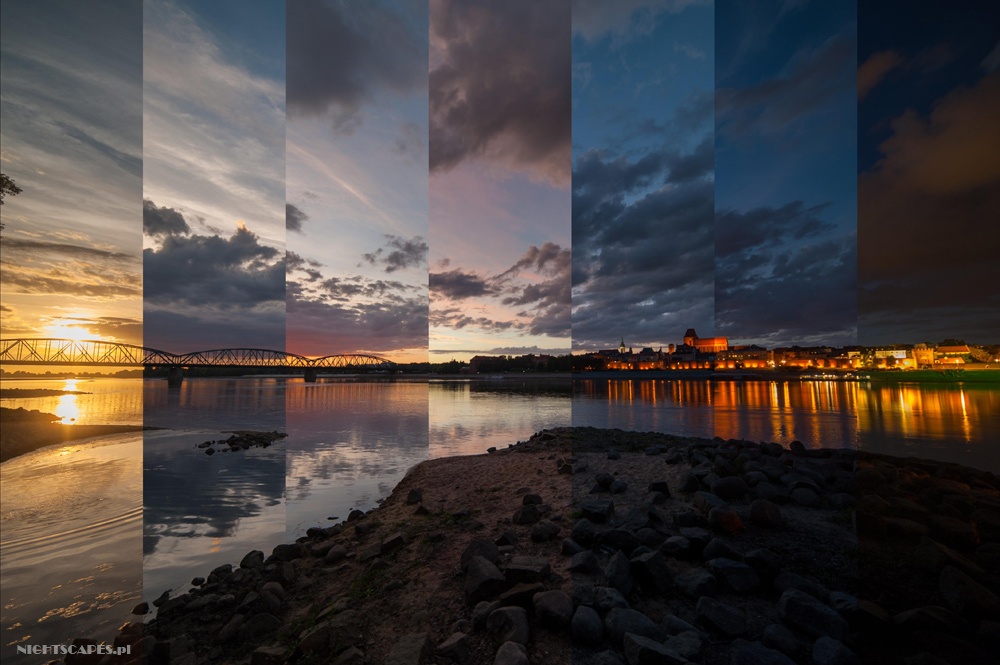
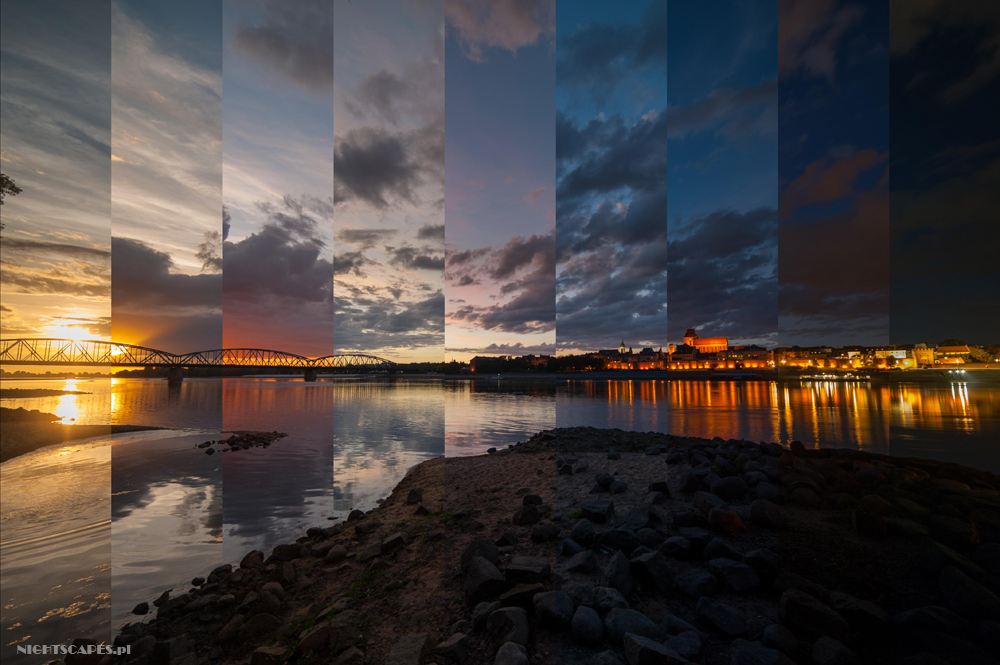
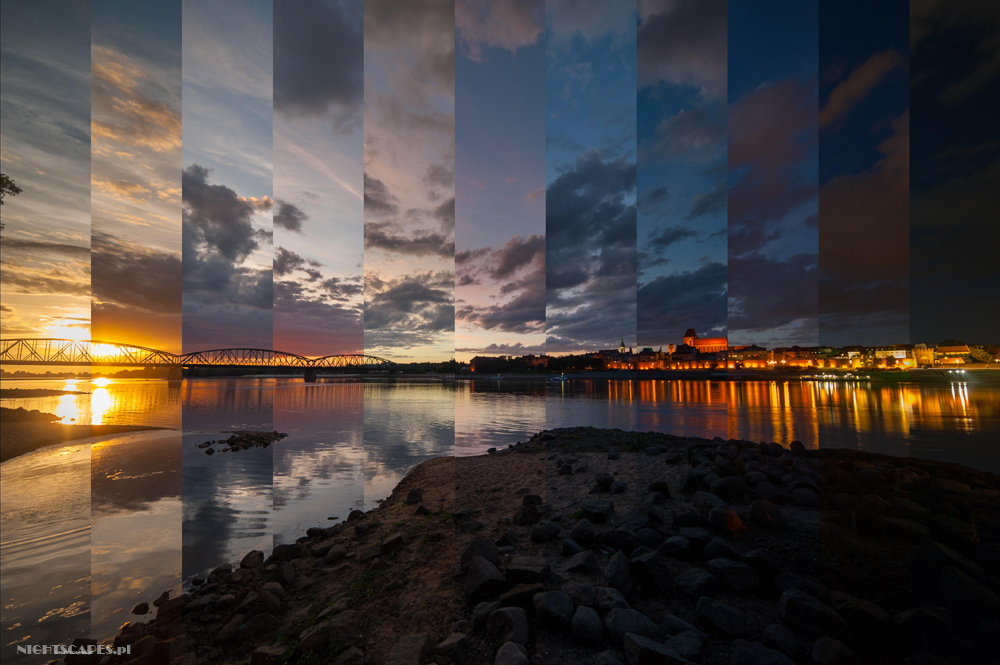




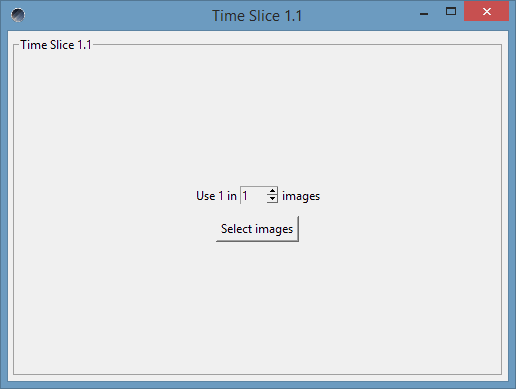
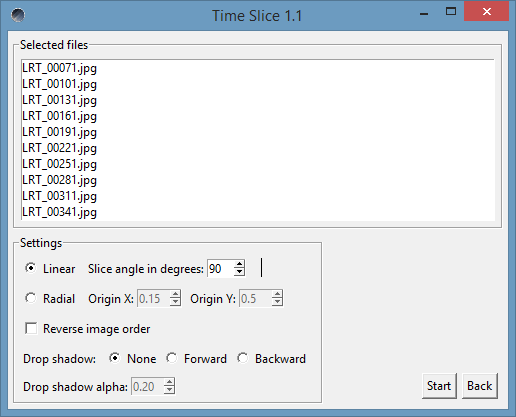

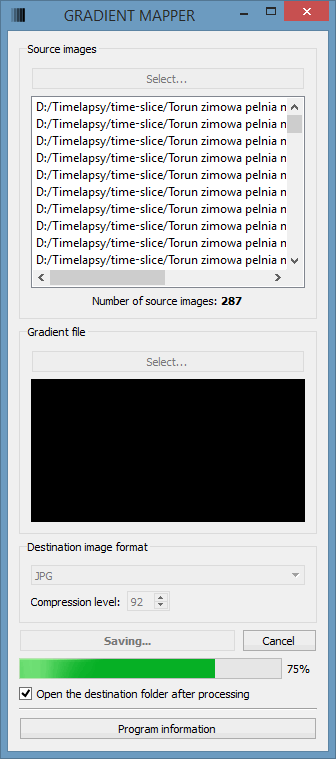







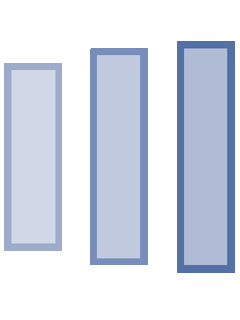







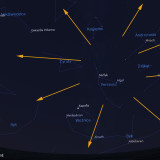

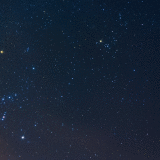

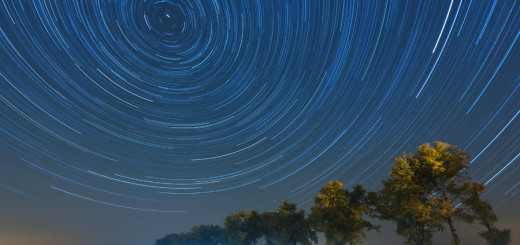

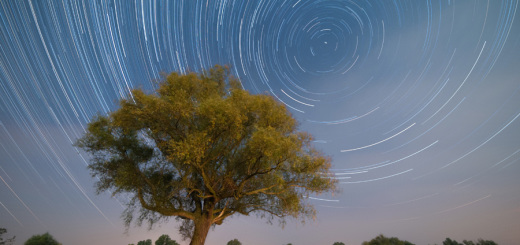




Uderzenie pierwsze – zdjęć sporo, jednak dużo za wcześnie przystąpiłem do fotografowania, Słońce jeszcze dość wysoko nad horyzontem. Każdy kadr co 1 minutę. Wykorzystałem raptem 18 sztuk z 150 ;). Jednak jak na pierwsze podejście chyba nawet nieźle. Jak oceniasz?
Pozdrawiam,
Paweł
Uderzenie pierwsze – zdjęć sporo, jednak dużo za wcześnie przystąpiłem do fotografowania, Słońce jeszcze dość wysoko nad horyzontem. Każdy kadr co 1 minutę. Wykorzystałem raptem 18 sztuk z 150 ;). Jednak jak na pierwsze podejście chyba nawet nieźle. Jak oceniasz?
Pozdrawiam,
Paweł
[img]http://zapodaj.net/2c3055a485d6f.jpg.html[/img]
Paski powinny stopniowo zmieniać swoją jasność. Albo robić się coraz ciemniejsze albo coraz jaśniejsze. Musisz tak naświetlić, dobrać lub wywołać rawy aby nie mieć nagle jednego ciemniejszego paska pośród jasnych. Nie wiem jak dobierałeś parametry ale wygląda jakby nagle coś się zmieniło. Nie ma stopniowego przejścia tylko ciach i mamy ciemność.
Wczorajsza próba.
Wyszło całkiem fajnie! Efekt byłby jeszcze lepszy gdyby był większy udział „dnia”.
Chmury trochę psuły sprawę. Raz było jasno, raz ciemno.
Nagle zmieniające się warunki faktycznie przeszkadzają. Pozostaje fotografować w rawach i korygować później przy wywoływaniu.
Ładnych parę lat już upłynęło do napisania tego bardzo fajnego artykułu. Niestety obecnie nie potrafię już znaleźć programiku „Gradient mapper”. Czy gdzieś to jeszcze można pobrać ?